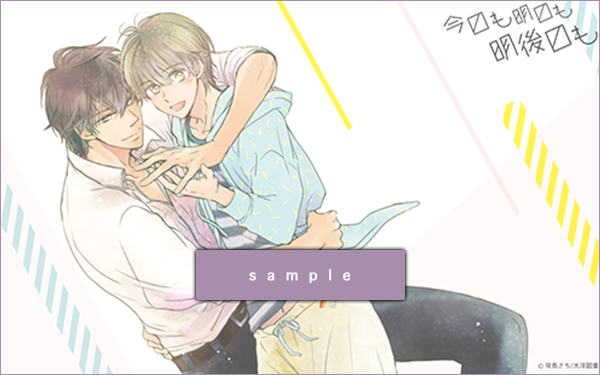コミックス『今日も明日も明後日も』はじめ、作品に対しての質問です。
9月30日に初コミックス『今日も明日も明後日も』が発売となります。今の率直なお気持ちを聞かせてください。
嬉しいです。不安でもあります。ありがたいです。
表題作『今日も明日も明後日も』は純粋でちょっと無防備な高校生と、男前でちょっと危険?な大人の男の恋物語とあります。このお話はどのようにして生まれてきたのでしょうか?
バリバリ働く戦闘系OLに葵くんみたいなタイプの弟がいたら可愛いだろうなぁという妄想から。そんな可愛い弟くんに惚れちゃう身内以外の大人(男性)が居てもいいんじゃないかという所からの恭介さんを作りました。
登場キャラクターそれぞれに持ち味があり、好感の持てるひとたちばかりでした。キャラクターを作る際に気をつかっていることや、心がけていることを教えてください。
あまりないです。でも自分で描いてて可愛いなって思うタイプばかり描いてしまうので、ワンパターンになってしまいます…反省。
穹島先生にとって初めての連載作品でしたが、ご執筆中楽しかったことや苦労したことはありますか?
改めて漫画を描く事の難しさや自分がいかに下手かとか才能ないかを痛感する日々でした。楽しかった事は毎回の担当さんとのネーム打ち合わせです。
同時収録の『近距離恋愛』は帰国子女の仁と優等生の三生のピュアラブストーリーです。表題作の葵もですが、生き生きとした高校生が魅力的だと思いました。穹島先生の考える高校生の魅力とはなんでしょうか?
自分の考えを周りの環境と合わせて自分なりに理解して考えていけるようになるのが高校生からかなと思います。内面の成長期というか。大人と違って現実やしがらみに疲れ果ててないのがとても魅力ですね。キラキラしてて!好きですっ(笑)
コミックスに納めきれなかったエピソードや、製作中の秘話などありましたらぜひ教えてください!
恭介さんはもともと実業家の家系で業界に顔が利くという設定がありました。勤め先のCEOが叔父さんだったり、作中に出 てくる料亭のオーナーは実妹だったり…とまったく作品に出せな かった裏設定です。叔父さんもゲイだったりするからそんな同性愛に偏見ないとか。(笑)あとスピンオフ好きなので葵くんの制服はこっそり仁と三生と同じにしています。どうにか作品絡めたかったんですがそんな隙がありませんでした。
『今日も明日も明後日も』を読者のみなさまに読んでいただく上で、注目していただきたいシーンを教えてください。
か…書き下ろしです…ちゃんと結ばれます(物理)
穹島さち先生ご本人に関する質問です。
漫画を描き始めたきっかけはなんですか?
姉の影響で絵を描きはじめ、先輩の影響でBLとか同人誌の世界を知って描きはじめました。
デビューのきっかけを教えてください。
二次創作の同人誌を見ていただいたそうでありがたいことに声かけていただきました。
漫画を描く上で影響を受けたり、リスペクトしているもの(作家様、本、音楽、映画などなんでも)はありますか? 理由もあわせて教えてください。
漫画も小説も読むのが好きなので、沢山の作家様から夢や萌や活力を頂いております。
穹島先生にとって萌とはどんなものですか?
衝動です。
最後に、読者のみなさまにメッセージをお願いします。
一つでも気に入ってもらえるシーンがあれば嬉しいです。色々とまだまだなので精進いたします。